ငါ့ကိုသိအောင်လုပ်ပါ PC အတွက် အကောင်းဆုံး Video to Audio (MP3) Converter (ဗီဒီယိုမှ အသံကို ထုတ်ယူရန် အကောင်းဆုံးဆော့ဖ်ဝဲ).
တစ်ခါတစ်ရံတွင်၊ ဆိုရှယ်မီဒီယာဆိုက်များတွင် ဗီဒီယိုများကြည့်နေစဉ်၊ ကျွန်ုပ်တို့သိမ်းဆည်းလိုသည့် ဗီဒီယိုများကို တွေ့ရတတ်သည်။ တစ်ခါတစ်ရံတွင် ကျွန်ုပ်တို့သည် ဗီဒီယိုကို စိတ်မဝင်စားသော်လည်း ၎င်းသည် ကျွန်ုပ်တို့နှစ်သက်သည့် ဗီဒီယို၏အသံဖြစ်သည်။
ထိုသို့သောအခြေအနေမျိုးတွင်၊ သင်သည် Third-party Windows ဆော့ဖ်ဝဲကိုအားကိုးနိုင်သည်။ ဗီဒီယိုဖိုင်မှ အသံကို ထုတ်ယူရန် أو ဗီဒီယိုကို MP3 ကဲ့သို့သော အသံဖော်မတ်သို့ ပြောင်းပါ။. ပြင်ဆင်ပါ။ ဗီဒီယိုကို MP3 သို့ပြောင်းပါ။ ၎င်းသည်လည်းလွယ်ကူသည်၊ သို့သော်သင်အသုံးပြုရန်လိုအပ်သည်။ ဗီဒီယို converter ဆော့ဖ်ဝဲ စိတ်ကြိုက်။
ထို့ကြောင့် သင်ရှာနေပါသည်။ ဗီဒီယိုကို MP3 သို့ပြောင်းရန် အကောင်းဆုံးရွေးချယ်မှုများ ဒီလမ်းညွှန်ချက်က အသုံးဝင်တာကို တွေ့ရပါလိမ့်မယ်။ အချို့ကို ပြသတော့မည် ဖြစ်သည်။ Windows အတွက် အကောင်းဆုံး ဗီဒီယိုများကို MP3 ပြောင်းပေးသည်။.
PC အတွက် အကောင်းဆုံး Video to Audio Converter စာရင်း
ဒီဆောင်းပါးကနေတစ်ဆင့် သင့်အတွက် အထောက်အကူဖြစ်စေမယ့် ပရိုဂရမ်တွေအကြောင်း လေ့လာသွားမှာပါ။ PC အတွက် ဗီဒီယိုကို MP3 သို့ ပြောင်းပါ။ ၎င်းသည် သင့်အား မည်သည့်ဗီဒီယိုကိုမဆို MP3 ဖိုင်ဖော်မတ်သို့ ပြောင်းနိုင်စေပါသည်။ ဒီတော့ စာရင်းတစ်ခုကို လေ့လာကြည့်ရအောင် Windows အတွက် အကောင်းဆုံး Video to MP3 Converters.
1. Movavi Converter
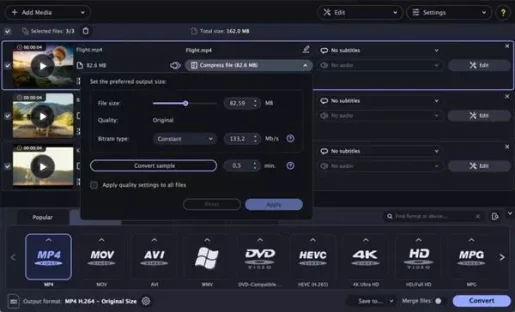
ပြင်ဆင်ပါ Movavi Converter တစ်ခု အကောင်းဆုံး Video Converter Software Windows PC အတွက် ရနိုင်သော အကောင်းဆုံး အဆင့်သတ်မှတ်ချက်တစ်ခု။ ဤ PC ဗီဒီယိုပြောင်းစက်သည် မီဒီယာဖိုင်များကို မတူညီသော ဖော်မတ် 180 ကျော်သို့ ပြောင်းနိုင်သည်။
ဗီဒီယိုပြောင်းခြင်းအပြင်၊ Movavi Converter ဗီဒီယိုတည်းဖြတ်ခြင်း၏အင်္ဂါရပ်အချို့။ ဥပမာအားဖြင့်၊ အရည်အသွေးမဆုံးရှုံးဘဲ ဗီဒီယိုများကို ချုံ့ရန်၊ ဗီဒီယိုများကို ချုံ့ပြီး ပေါင်းစည်းရန်၊ စာတန်းထိုးထည့်ရန်နှင့် အခြားအရာများစွာကို ပြုလုပ်ရန် ၎င်းကို သင်အသုံးပြုနိုင်ပါသည်။
ဗီဒီယိုဖိုင်များကို MP3 ဖော်မတ်သို့ ပြောင်းခြင်းကို ပံ့ပိုးပေးသည်။ လည်း ပါဝင်ပါသည်။ အွန်လိုင်းဗီဒီယိုကို ရွေးချယ်ထားသော ဖိုင်ဖော်မတ်သို့ ပြောင်းလဲနိုင်သော အွန်လိုင်းဗီဒီယိုပြောင်းစက်.
2. အခမဲ့ Video Converter
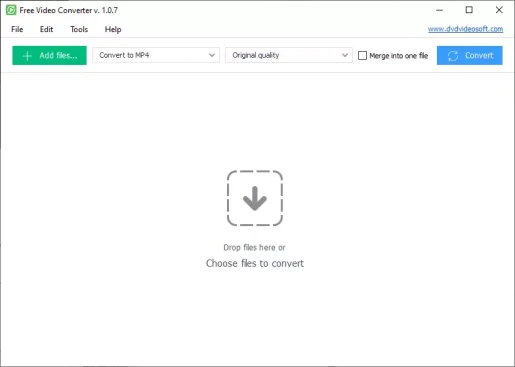
အစီအစဉ်တစ်ခုပြင်ဆင်ပါ အခမဲ့ Video Converter မှတင်ပြပါသည်။ DVDVideoSoft မှ အကောင်းဆုံး ဗီဒီယိုပြောင်းစက်များ အခြားမည်သည့်ဗီဒီယိုဖိုင်ကိုမဆို MP3 ကဲ့သို့ အသံဖော်မတ်သို့ ပြောင်းနိုင်သည့် စာရင်းရှိ အခြားသူများ။
အခမဲ့ Video Converter User Interface အခမဲ့ Video Converter အလွန်သန့်ရှင်းပြီး အသုံးပြုရလွယ်ကူသည်။ အစီအစဉ်တစ်ခု DVDVideoSoft ဒေါင်းလုဒ်လုပ်ပြီး အသုံးပြုရန် လုံးဝအခမဲ့ဖြစ်ပြီး ကန့်သတ်ချက်များမရှိပါ။ ဖိုင်များကိုပြောင်းပါ.
ပါရှိသည်။ Video မှ Audio Converter သည် ဗီဒီယိုဖိုင်များကို မည်သည့်အသံဖော်မတ်သို့ ပြောင်းပေးနိုင်သည်။မရ။ ယေဘူယျအားဖြင့်ပိုရှည်တယ် DVDVideoSoft ယနေ့သင်အသုံးပြုနိုင်သော PC အတွက်အလွန်ကောင်းမွန်သောဗီဒီယိုကို MP3 သို့ပြောင်းပေးသည်။
3. VSDC အခမဲ့အသံပြောင်းစက်
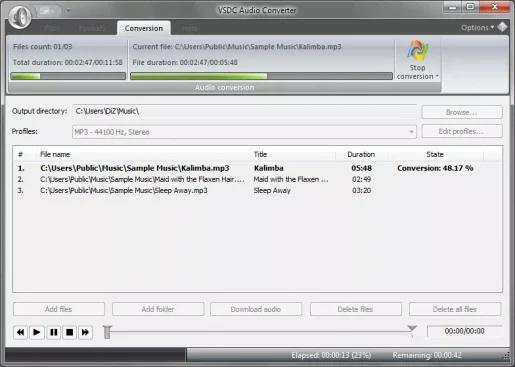
အစီအစဉ်တစ်ခု VSDC အခမဲ့အသံပြောင်းစက် ၎င်းသည် PC အတွက် အသံပြောင်းပေးသည့် ဆော့ဖ်ဝဲလ်တစ်ခုဖြစ်ပြီး ၎င်းတွင် သီးခြားအသံထုတ်ယူသည့်စနစ်လည်း ပါရှိသည်။ ဤအသံဖိုင်ထုတ်ယူသူက သင့်ကိုခွင့်ပြုသည်။ VSDC အခမဲ့အသံပြောင်းစက် အသံလမ်းကြောင်း သို့မဟုတ် ဗီဒီယို၏ တစ်စိတ်တစ်ပိုင်းကို သိမ်းဆည်းပါ။
သဟဇာတဖြစ်မှုနှင့်ပတ်သက်၍ ထောက်ခံသည်။ VSDC အခမဲ့အသံပြောင်းစက် လူကြိုက်များသော အသံဖိုင်ဖော်မတ်များ အားလုံးနီးပါး MP3 و WMA و ASF و M3U و MOV و MP4 و RM و RA.
အဲဒါကလွဲရင် ထောက်ခံပါတယ်။ VSDC အခမဲ့အသံပြောင်းစက် အင်တာနက်မှ အသံဖိုင်များကိုလည်း ဒေါင်းလုဒ်လုပ်ပါ။ သင်သည် အင်တာနက်မှ ဗီဒီယိုကို အလွယ်တကူ ဒေါင်းလုဒ်လုပ်ပြီး အသံဖော်မတ်သို့ ပြောင်းနိုင်သည်။
သင်တို့သည်လည်းအကြောင်းကိုလေ့လာရန်စိတ်ဝင်စားပေမည်။ PC အတွက် VSDC Video Editor နောက်ဆုံးဗားရှင်းကို download လုပ်ပါ
4. HandBrake
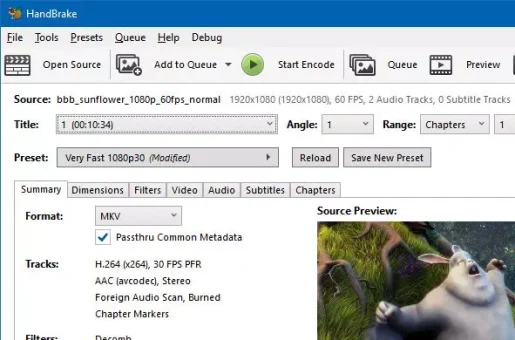
သင်ရှာနေတယ် PC အတွက် အခမဲ့ နှင့် open source file converter software Windows PC၊ ပရိုဂရမ်တစ်ခုကိုရှာပါ။ HandBrake ၎င်းသည် ဖော်မတ်အားလုံးနီးပါးကို ပံ့ပိုးပေးသည့် ဖိုင်ပြောင်းစက်ကို အခမဲ့ဒေါင်းလုဒ်လုပ်နိုင်သည်။
သင်သုံးနိုင်သည် HandBrake ဗီဒီယိုနှင့် အသံဖိုင်များကို ပြောင်းရန်။ ကိရိယာတွင် သီးခြားအသံထုတ်ယူသည့်ကိရိယာ မပါဝင်သော်လည်း မည်သည့်ဗီဒီယိုမှ အသံကိုရယူရန် ၎င်းကို သင်အသုံးပြုနိုင်သေးသည်။
သင်ထုတ်ယူလိုသော အသံဖိုင်ကို ဗီဒီယိုဖိုင်ကို တင်သွင်းရန် လိုအပ်သည်။ အထွက်ဖော်မတ်တွင်၊ ရွေးချယ်ပါ။ MP3. ဒီနည်းနဲ့ လုပ်မှာပါ။ HandBrake ဗီဒီယိုဖိုင်ကို MP3 အသံဖိုင်ဖော်မတ်သို့ ပြောင်းပါ။
5. VLC Media Player ကို
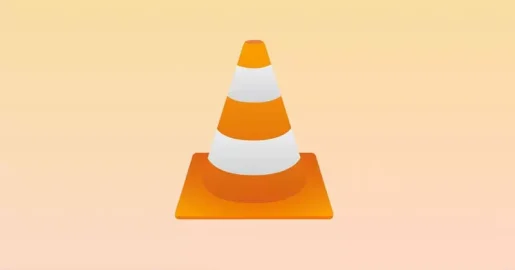
အကယ်၍ သင်သည် Windows လည်ပတ်မှုစနစ်ကို အသုံးပြုနေပါက၊ သင်သည် မီဒီယာပလေယာနှင့် ရင်းနှီးပြီးသားဖြစ်ပေမည်။VLC. ၎င်းသည် အခမဲ့ဖြစ်ပြီး ပွင့်လင်းသောအရင်းအမြစ်ဖြစ်သော Windows အတွက် အကောင်းဆုံးမီဒီယာဖွင့်စက်အက်ပ်ဖြစ်နိုင်သည်။
မာလ်တီမီဒီယာဖိုင်များ၊ ဒီဗီဒီများ၊ အော်ဒီယိုစီဒီများ၊ VCD များနှင့် အမျိုးမျိုးသော ထုတ်လွှင့်မှုပရိုတိုကောများကို ဖွင့်ရန် ၎င်းကို သင်အသုံးပြုနိုင်ပါသည်။ ကောင်းတဲ့အချက်ပါ။ VLC Media Player ကို ဒါဟာအစရှိတဲ့အခြားအားသာချက်အချို့ကိုပေးဆောင်သောကြောင့်ဖြစ်ပါတယ်။ ဗီဒီယိုကို အသံဖော်မတ်သို့ ပြောင်းပါ။.
ဗီဒီယိုများကို MP3 သို့ပြောင်းရန်၊ VLC မီဒီယာပလေယာ၏ convert/save option ကို အသုံးပြုရန်လိုအပ်သည်။ သင်သည် ကွန်ရက်စီးကြောင်းများကို ဖွင့်နိုင်သည်၊ အွန်လိုင်းဗီဒီယိုများကို ဒေါင်းလုဒ်လုပ်ပြီး MP3 သို့ ပြောင်းနိုင်သည်။
6. WinX Video Converter
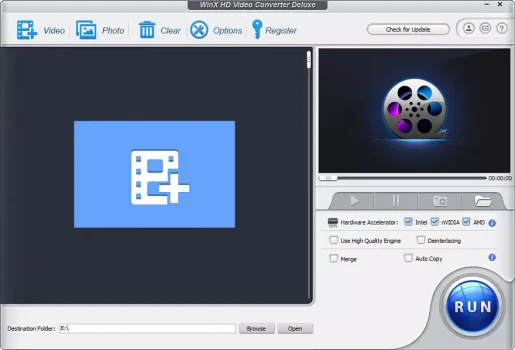
အစီအစဉ်တစ်ခု WinX Video Converter ၎င်းသည် အသံဖိုင်သို့ ပြောင်းလဲနိုင်သော ဗီဒီယိုကောင်းတစ်ခုဖြစ်သော်လည်း ၎င်းတွင် အားနည်းချက်အချို့ရှိသည်။
- ပထမဦးစွာ၊ မူရင်းအရည်အသွေးကို ထိန်းသိမ်းထားစဉ်တွင် အရည်အသွေးမြင့် ပြောင်းလဲခြင်းကို ပေးဆောင်ရန် ဖိုင်ပြောင်းပေးသူက တောင်းဆိုသော်လည်း ၎င်းသည် 100% မမှန်ပါ။
- ဒုတိယအနေဖြင့်၊ PC အတွက် ဖိုင်ပြောင်းပေးသူသည် ဆောင်းပါးတွင်ဖော်ပြထားသော အခြားရွေးချယ်စရာများထက် ဗီဒီယိုဖိုင်ကို ပြောင်းရန် အချိန်ပိုကြာသည်။
သို့သော်၊ သင်သည် ဗီဒီယိုကို MP3 သို့ ပြောင်းလိုပါက၊ ၎င်းသည် ဖြစ်နိုင်သည်။ WinX Video Converter ၎င်းသည်အကောင်းဆုံးရွေးချယ်မှုဖြစ်သည်။
Video Converter သည် ဗီဒီယိုဖိုင်ကို MP3 ဖော်မတ်သို့ ပြောင်းသည့်အခါ အရည်အသွေးမြင့်သော ပြောင်းလဲမှုများနှင့် လိုအပ်သော ရွေးချယ်စရာများအားလုံးကို ပံ့ပိုးပေးပါသည်။
7. မဆို Video Converter
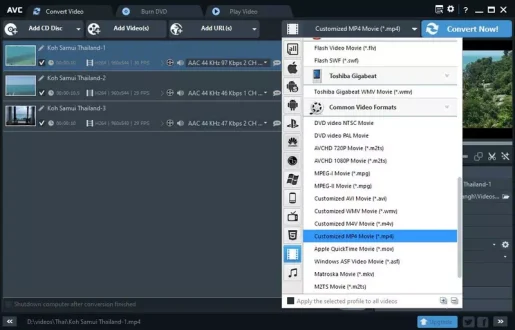
ပြင်ဆင်ပါ မည်သည့် Video Converter တစ်ခု အကောင်းဆုံး အခမဲ့ Video Converter & Downloader သင့် Windows PC တွင် အသုံးပြုနိုင်သည်။ ဖိုင်ဖော်မတ်သည် သင်စဉ်းစားနိုင်သော အဓိက ဗီဒီယိုနှင့် အသံဖိုင်ဖော်မတ်အားလုံးကို ပံ့ပိုးပေးသည်။
ဗီဒီယိုကို MP3 သို့ပြောင်းရန်၊ သင်သည် ဗီဒီယိုဖိုင်ကို တင်သွင်းပြီး အထွက်ဖော်မတ်အဖြစ် MP3 ကို ရွေးချယ်ရမည်ဖြစ်သည်။ မပြောင်းလဲမီ နောက်ထပ်ဆက်တင်အချို့ကိုလည်း ပြုလုပ်နိုင်သည်။ ဖိုင်ကိုပြောင်းရန်အဆင်သင့်ဖြစ်သောအခါ၊ ခလုတ်ကိုနှိပ်ပါ။ယခုပြောင်းပါ"။
အစီအစဉ်ရှိပါမည်။ မဆို Video Converter မိနစ်အနည်းငယ်အတွင်း သင့်ဗီဒီယိုဖိုင်ကို MP3 သို့ ပြောင်းပါ။ ဖိုင်ပြောင်းခြင်း မြန်နှုန်းမှာလည်း ကောင်းမွန်သည်၊ အကောင်းဆုံး ဗီဒီယိုမှ အသံပြောင်းစက် ယနေ့ခေတ်သုံးနိုင်သော MP3။
8. MediaHuman ပေး Audio Converter
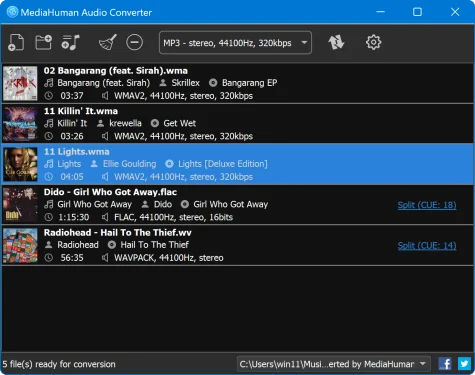
ပရိုဂရမ်တစ်ခုမဟုတ်ပေ။ MediaHuman ပေး Audio Converter ၎င်းသည် စာရင်းတွင် အလွန်ရေပန်းစားသော ရွေးချယ်မှုတစ်ခု ဖြစ်သော်လည်း ၎င်းသည် အနက်မှတစ်ခု ဖြစ်နေဆဲဖြစ်သည်။ အကောင်းဆုံး အခမဲ့ အသံပြောင်းစက်များ သင့်ကွန်ပြူတာတွင် အသုံးပြုနိုင်သည်။ ကောင်းတဲ့အချက်ပါ။ MediaHuman အသံပြောင်းစက် ၎င်းသည် အခမဲ့ဒေါင်းလုဒ်လုပ်ပြီး အသုံးပြုနိုင်သည်။
program ကိုအသုံးပြု MediaHuman ပေး Audio Converter ၊ သင်သည် တေးဂီတကို ကဲ့သို့သော ဖော်မတ်များဖြင့် အလွယ်တကူ ပြောင်းနိုင်သည်။ MP3 و AAC و WMA و ogg စသည်တို့နှင့် ၎င်းသည် အပေးအယူမရှိသော ဖော်မတ်များစွာကိုလည်း ပံ့ပိုးပေးသည်။ FLAC အ و ပန်းသီးအရှုံးမရှိသော و AIFF و WAV.
အပလီကေးရှင်းသည် ဗီဒီယိုပြောင်းလဲခြင်းကို မပံ့ပိုးသော်လည်း၊ ၎င်းတွင် အသံထုတ်ယူသည့်စနစ်ပါရှိသည်။ Audio Extractor သည် သင့်ဗီဒီယိုများမှ အသံဖိုင်များကို ထုတ်ယူနိုင်သည်။
9. FFmpeg

အစီအစဉ်တစ်ခု ffmpeg အစီအစဉ်တစ်ခုဖြစ်သည် Open Source File Converter ၎င်းကို command line interface မှသင်အသုံးပြုရန်လိုအပ်သည်။ CMD. ကြောင့် ffmpeg ၎င်းတွင် မည်သည့် ဂရပ်ဖစ် အင်တာဖေ့စ်မှ မပါဝင်ပါ၊ ၎င်းကို လုပ်ဆောင်ရန် မလွယ်ကူနိုင်ပါ။
သို့သော် အချိန်ကြာလာသည်နှင့်အမျှ သင်သည် ဇာတ်ညွှန်းကို အသုံးပြုနိုင်မည်ဖြစ်သည်။ ffmpeg. သင်သုံးနိုင်သည်။ ffmpeg သင့်ဗီဒီယိုကို MP3 ဖော်မတ်သို့ ပြောင်းရန်၊ သို့သော် command prompt တွင် script လိုင်းအနည်းငယ်ကို လုပ်ဆောင်ရန် လိုအပ်သည်။
ဖိုင်ပြောင်းလဲခြင်းမြန်နှုန်းသည် အလွန်မြန်သည်၊ အလွန်ပြောင်းလွယ်ပြင်လွယ်ဖြစ်ပြီး အဓိက အသံနှင့် ဗီဒီယိုဖိုင်အားလုံးနီးပါးကို ပံ့ပိုးပေးသည်။ တစ်ခုတည်းသောအားနည်းချက် ffmpeg အဲဒါက လည်ပတ်ဖို့ ခက်ခဲနိုင်ပြီး တပ်ဆင်ရတာ နည်းနည်းတော့ ခက်ခဲနိုင်ပါတယ်။
10 ။ VideoProc Converter
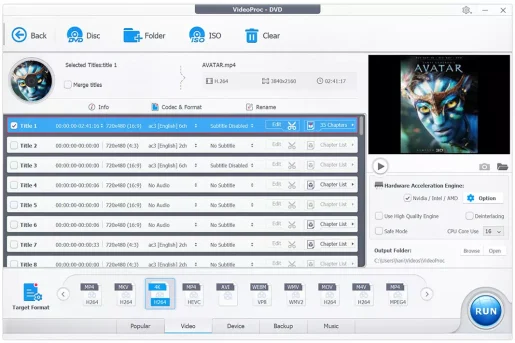
အစီအစဉ်တစ်ခုပြင်ဆင်ပါ VideoProc Converter တစ်ခု Windows နှင့် macOS အတွက် အကောင်းဆုံး Media Converter ဆော့ဖ်ဝဲ. ၎င်းသည် ကြီးမားသော ဗီဒီယိုများ၊ အသံနှင့် 4K/HDR DVDs များကို အလွယ်တကူနှင့် အရှိန်အဟုန်မြင့်စွာဖြင့် ပြောင်းခြင်း၊ အရွယ်အစားပြောင်းခြင်းနှင့် လုပ်ဆောင်နိုင်သည်။
ဖိုင်နှင့် လိုက်ဖက်ညီမှု၊ VideoProc Converter အဓိက ဗီဒီယိုနှင့် အသံဖိုင်ဖော်မတ်များအားလုံး၊ လွယ်ကူသော ဖိုင်အဖြစ် ပြောင်းလဲခြင်း လုပ်ငန်းစဉ်။
ပါဝင်ပါသည် VideoProc Converter ၎င်းတွင်မည်သည့်ဗီဒီယိုကိုမဆိုသိမ်းဆည်းနိုင်သောသီးသန့်အသံထုတ်ယူသည့်ကိရိယာတစ်ခုပါရှိသည်။ MP3 و AAC و AC3 و DTS و DTS-HD ကို နှင့်အခြားဖိုင်ဖော်မတ်များစွာ။
ဒါတွေက တစ်ချို့ပါ။ Windows PC အတွက် အကောင်းဆုံး Video to MP3 Converter ဆော့ဖ်ဝဲ. အကြံပြုလိုပါက ဗီဒီယိုမှ MP3 ပြောင်းသည့်ဆော့ဖ်ဝဲ မှတ်ချက်များတွင် ကျွန်ုပ်တို့ကို အသိပေးပါ။
သင်တို့သည်လည်းအကြောင်းကိုလေ့လာရန်စိတ်ဝင်စားပေမည်။
- Android အတွက် 3 ခုနှစ်အတွက် အကောင်းဆုံး Video to MP2022 Converter အက်ပ်များ
- 2022 တွင် အကောင်းဆုံး အခမဲ့ အွန်လိုင်း ဗီဒီယို ဒေါင်းလုဒ်လုပ်သူ
- PC အတွက် Format Factory ၏ နောက်ဆုံးဗားရှင်းကို ဒေါင်းလုဒ်လုပ်ပါ။
မင်းသိဖို့ဒီဆောင်းပါးကမင်းအတွက်အသုံးဝင်မယ်လို့ငါတို့မျှော်လင့်တယ် PC အတွက် အကောင်းဆုံး Video to MP3 Converter ဆော့ဖ်ဝဲ (ဗီဒီယိုမှ အသံထုတ်သည့် ဆော့ဖ်ဝဲ).
သင့်ထင်မြင်ချက်နှင့် အတွေ့အကြုံကို မှတ်ချက်များတွင် ကျွန်ုပ်တို့နှင့် မျှဝေပါ။









